Eu uso a conta de administrador no Windows 10 e defini uma senha de administrador. Agora decido cancelar a senha, mas quando tento alterar a senha pelo Painel de Controle, recebo uma mensagem de erro: "O Windows não pode alterar a senha ". Quando eu vou para as configurações, acho que o botão Alterar senha está em cinza e indisponível. Mesmo quando tento alterar a senha pressionando Ctrl + Alt + Del, recebo uma mensagem de erro: " Acesso negado ". Por favor ajude!
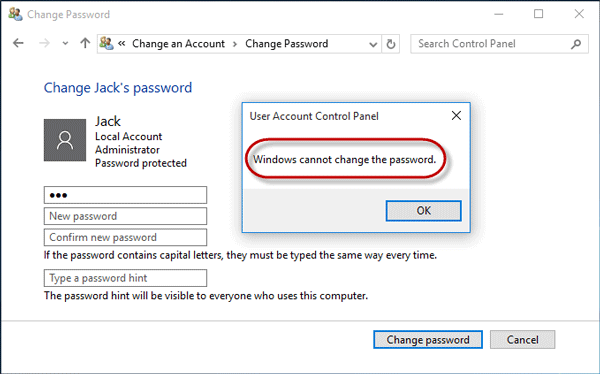
O problema acima resulta das propriedades do usuário alteradas. Neste post, mostraremos várias opções para corrigir o problema acima.
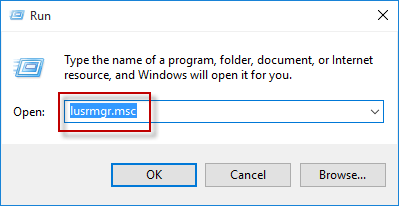
Etapa 2: Em Usuários e Grupos Locais , selecione a pasta Usuários . No painel do lado direito, selecione o usuário ou administrador cuja senha o Windows não pode alterar, clique com o botão direito nele e selecione Propriedades .
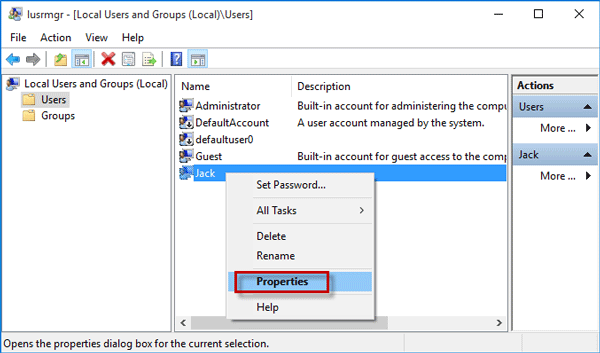
Etapa 3: Depois que a caixa de diálogo Propriedades do usuário for aberta, selecione a guia Geral , desmarque a caixa de seleção ao lado de "O usuário não pode alterar a senha " e clique em Aplicar seguido por OK . Quando terminar, o problema é resolvido. Ao alterar a senha da sua conta de usuário, você não receberá o erro "O Windows não pode alterar a senha" ou "Acesso negado".
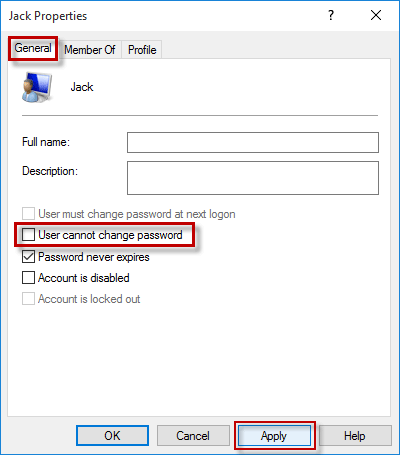
Etapa 2: Digite net user <username> / Passwordchg: yes e pressione a tecla Enter . Substitua o <username> pelo seu nome de usuário. Quando ele exibe 'O comando foi concluído com sucesso', o problema é corrigido e você pode alterar a senha da sua conta de usuário.
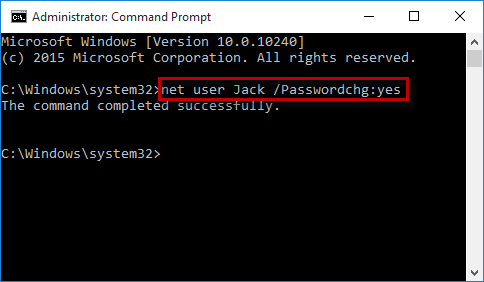
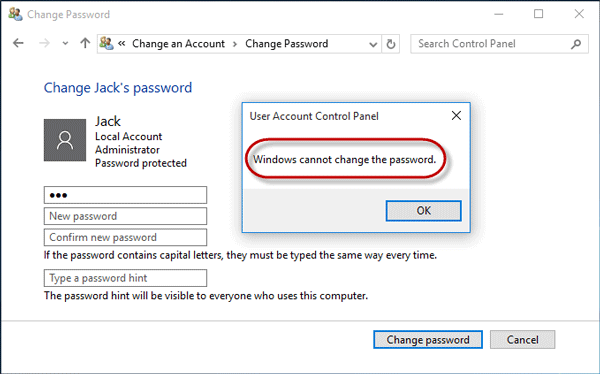
O problema acima resulta das propriedades do usuário alteradas. Neste post, mostraremos várias opções para corrigir o problema acima.
Solução 1: desmarque a opção "Usuários não podem alterar a senha" em usuários e grupos locais
Etapa 1: pressione as teclas Windows + R para abrir a caixa de diálogo Executar , digite lusrmgr.msc na caixa Abrir e clique em OK para abrir usuários e grupos locais .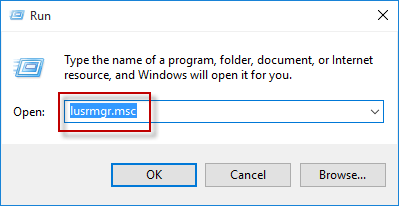
Etapa 2: Em Usuários e Grupos Locais , selecione a pasta Usuários . No painel do lado direito, selecione o usuário ou administrador cuja senha o Windows não pode alterar, clique com o botão direito nele e selecione Propriedades .
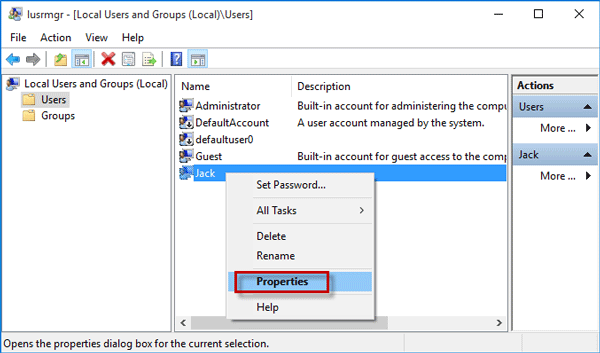
Etapa 3: Depois que a caixa de diálogo Propriedades do usuário for aberta, selecione a guia Geral , desmarque a caixa de seleção ao lado de "O usuário não pode alterar a senha " e clique em Aplicar seguido por OK . Quando terminar, o problema é resolvido. Ao alterar a senha da sua conta de usuário, você não receberá o erro "O Windows não pode alterar a senha" ou "Acesso negado".
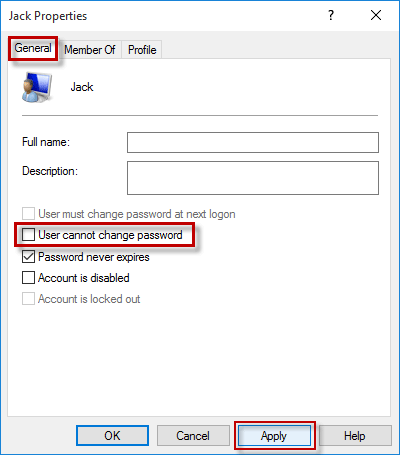
Solução 2: Corrigir 'o Windows não pode alterar a senha' usando o Prompt de Comando
Etapa 1: Pressione Windows + X e selecione Prompt de Comando (Admin) para executar o Prompt de Comando como administrador .Etapa 2: Digite net user <username> / Passwordchg: yes e pressione a tecla Enter . Substitua o <username> pelo seu nome de usuário. Quando ele exibe 'O comando foi concluído com sucesso', o problema é corrigido e você pode alterar a senha da sua conta de usuário.
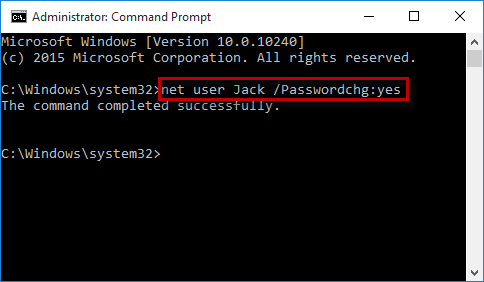
Comentários
Postar um comentário